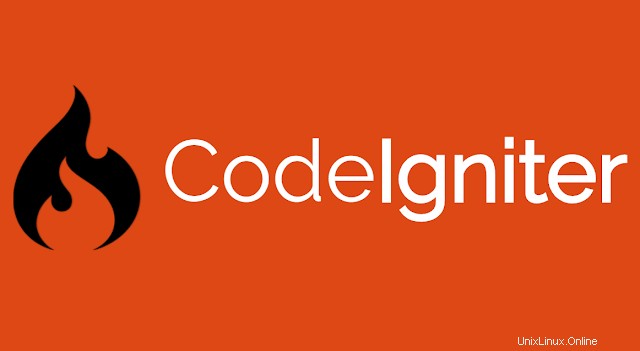
Dans cet article, nous aurons expliqué les étapes nécessaires pour installer et configurer CodeIgniter sur Ubuntu 20.04 LTS. Avant de poursuivre ce tutoriel, assurez-vous d'être connecté en tant qu'utilisateur avec sudo privilèges. Toutes les commandes de ce didacticiel doivent être exécutées en tant qu'utilisateur non root.
CodeIgniter est l'un des frameworks PHP les plus populaires qui a été publié pour la première fois en 2006. Le premier développeur de CodeIgniter était EllisLab, qui a ensuite été poursuivi par le British Columbia Institute of Technology. Codeigniter 4 est la dernière version disponible pour le développement d'applications.
Installer CodeIgniter sur Ubuntu 20.04
Étape 1. Tout d'abord, avant de commencer à installer un package sur votre serveur Ubuntu, nous vous recommandons de toujours vous assurer que tous les packages système sont mis à jour.
sudo apt update sudo apt upgrade
Étape 2. Installez LAMP Stack sur Ubuntu.
CodeIgniter est construit avec PHP. Vous pouvez l'héberger comme n'importe quelle autre application Web écrite en PHP. Vous devrez donc configurer Ubuntu en tant que serveur LAMP. Si vous ne l'avez pas déjà fait, utilisez notre guide LAMP traditionnel pour configurer Ubuntu pour qu'il serve PHP avant de continuer.
Étape 3. Téléchargez et installez CodeIgniter sur le système Ubuntu.
Téléchargez maintenant CodeIgniter depuis le site officiel :
cd /var/www/htmlwget https://github.com/bcit-ci/CodeIgniter/archive/refs/tags/3.1.11.zip
Extractez le fichier d'archive et placez-le à la racine du document :
unzip 3.1.11.zip mv CodeIgniter-3.1.11/ codeigniter
Étape 3. Créez une base de données CodeIgniter.
CodeIgniter utilise la base de données MySQL pour stocker toutes ses données. Connectez-vous à votre serveur MySQL avec la commande suivante et entrez votre mot de passe root MySQL :
mysql -u root -p
Une fois dans la console MySQL, créez une nouvelle base de données :
CREATE DATABASE codeigniterdb; GRANT ALL PRIVILEGES ON codeigniterdb.* TO 'codeigniter_user'@'localhost' IDENTIFIED BY 'your-passwd'; FLUSH PRIVILEGES; EXIT;
Étape 4. Configurez CodeIgniter.
Une fois la création de la base de données réussie, modifiez le fichier de configuration de la base de données et mettez à jour les paramètres de la base de données :
nano /var/www/html/codeigniter/config/database.php
Ajoutez les lignes suivantes :
$db['default'] = array(
'dsn' => '',
'hostname' => 'localhost',
'username' => 'codeigniter_user',
'password' => 'your-passwd',
'database' => 'codeigniterdb',
'dbdriver' => 'mysqli',
'dbprefix' => '',
'pconnect' => FALSE,
'db_debug' => (ENVIRONMENT !== 'production'),
'cache_on' => FALSE,
'cachedir' => '',
'char_set' => 'utf8',
'dbcollat' => 'utf8_general_ci',
'swap_pre' => '',
'encrypt' => FALSE,
'compress' => FALSE,
'stricton' => FALSE,
'failover' => array(),
'save_queries' => TRUE
); Ensuite, configurez l'URL de base de votre application :
nano /var/www/html/codeigniter/config/config.php
Mettre à jour base_url avec votre nom de domaine :
$config['base_url'] = 'http://codeigniter.linuxtips.us';
Étape 5. Configurez Apache.
Créez maintenant un hôte virtuel apache pour votre CodeIgniter :
nano /etc/apache2/sites-available/codeigniter.conf
Ajoutez le fichier suivant :
<VirtualHost *:80> ServerAdmin [email protected] DocumentRoot /var/www/html/codeigniter ServerName codeigniter.linuxtips.us ErrorLog ${APACHE_LOG_DIR}/error.log CustomLog ${APACHE_LOG_DIR}/access.log combined <Directory "/var/www/html/codeigniter"> Options Indexes FollowSymLinks AllowOverride All Order allow,deny Allow from all Require all granted </Directory> </VirtualHost>
Redémarrez le service apache2 :
sudo a2ensite codeigniter.conf sudo systemctl restart apache2
Étape 6. Accéder à CodeIgniter.
Vous pouvez désormais accéder à l'application CodeIgniter dans votre navigateur et commencer à développer à partir de CodeIgniter :
http://codeigniter.linuxtips.us
C'est tout ce que vous avez à faire pour installer CodeIgniter sur Ubuntu 20.04 LTS Focal Fossa. J'espère que vous trouverez cette astuce rapide utile. Pour en savoir plus sur CodeIgniter PHP Framework, veuillez vous référer à leur base de connaissances officielle. Si vous avez des questions ou des suggestions, n'hésitez pas à laisser un commentaire ci-dessous.